iOS14照片小组件不显示照片怎么办
1、iPhone主页点击照片进入,如下图所示
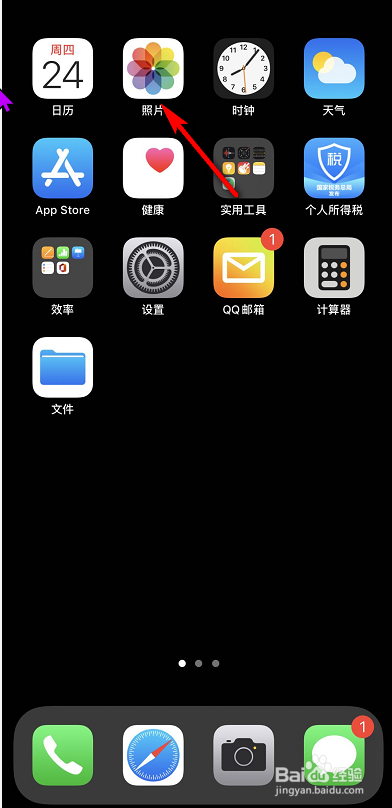
2、点击照片下面的推荐,如下图所示
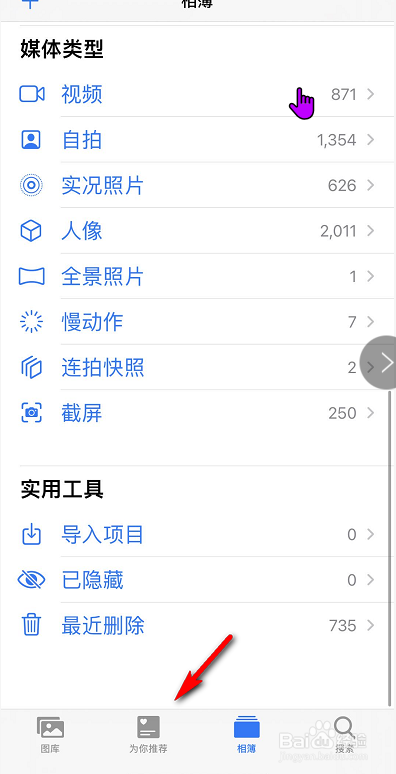
3、选择回忆文件夹,如下图所示
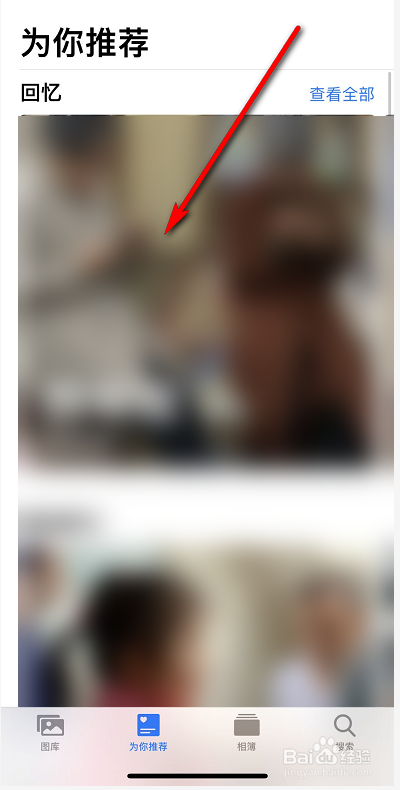
4、进入你要显示的照片文件夹,点击选择,如下图所示
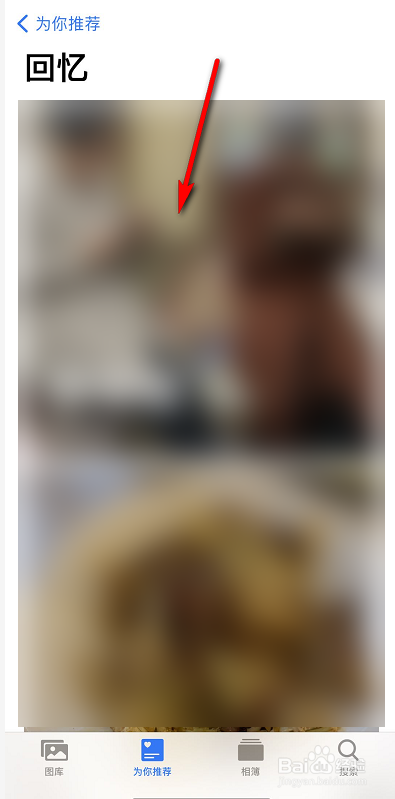
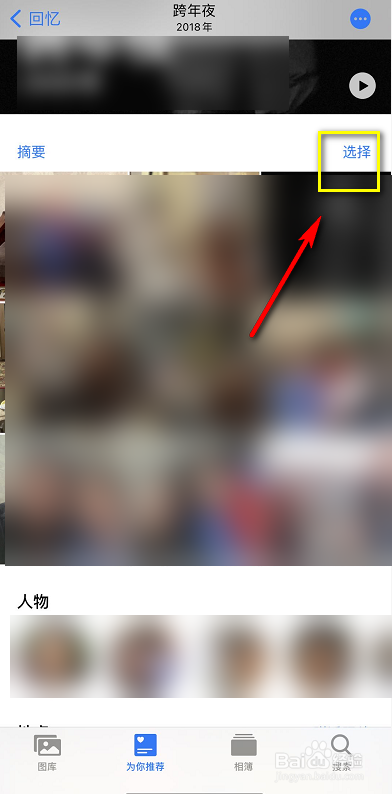
5、将里面的照片全部删除,然后自己移动照片进入推荐,如下图所示
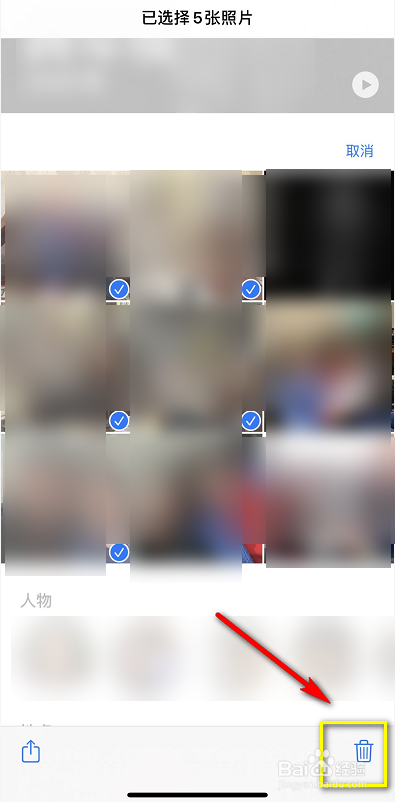
6、返回负一屏,点击下面的编辑,如下图所示

7、点击左上角的加号,如下图所示
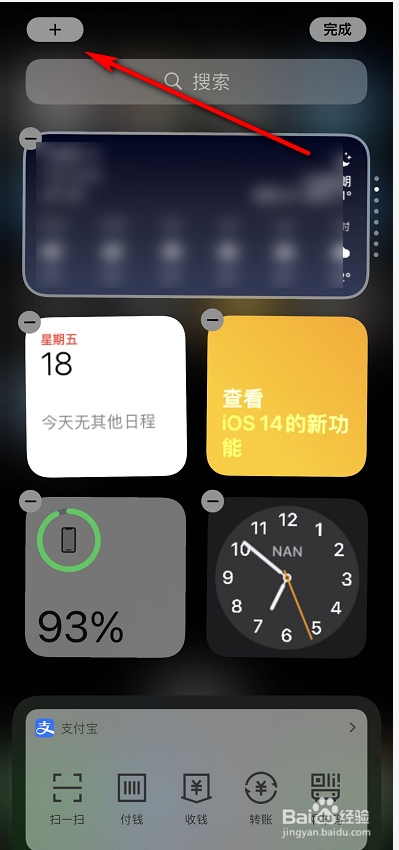
8、选择照片小组件添加,已经有的先删除再添加一次,如下图所示
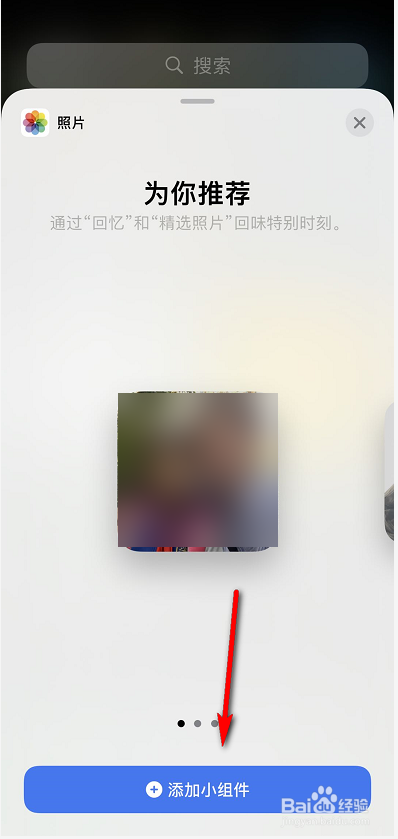
9、添加成功,预览是白色的,点击上面的完成,如下图所示
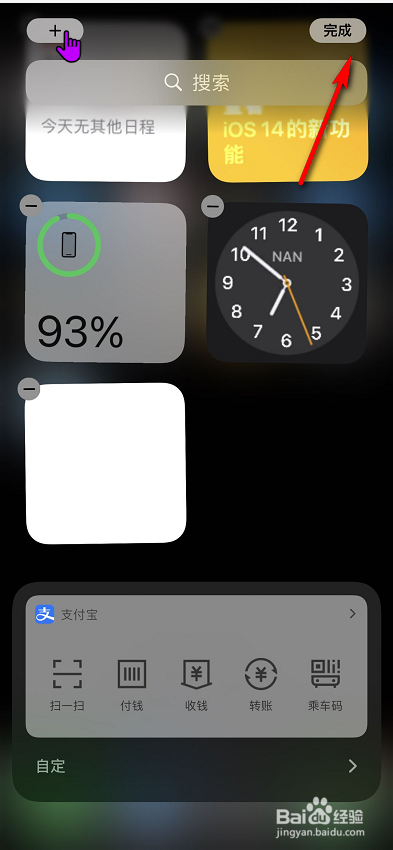
10、设置完成,点击一下照片组件会切换到回忆,再次返回照片就可以显示了,如下图所示
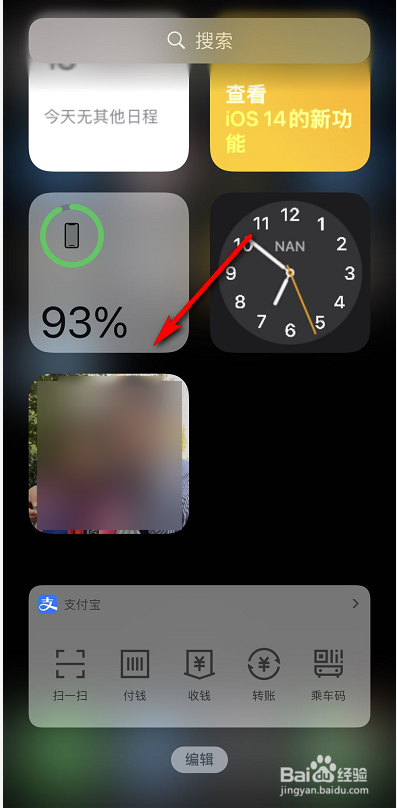
声明:本网站引用、摘录或转载内容仅供网站访问者交流或参考,不代表本站立场,如存在版权或非法内容,请联系站长删除,联系邮箱:site.kefu@qq.com。
阅读量:75
阅读量:101
阅读量:156
阅读量:167
阅读量:71